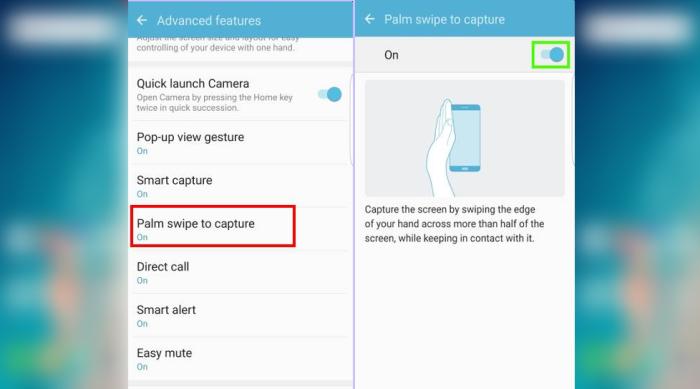Tata cara screnshot HP Samsung Galaxy J7 paling mudah dan paling cepat untuk mengambil tangkapan layar tanpa aplikasi. Silahkan ikuti kedua prosedurnya dibawah ini.
Samsung Galaxy J7 mengandalkan CPU dengan tipe ARM Cortex A53 yang memiliki kecepatan 1.6 GHz. Chipset yang dipakai buatan Samsung Exynos 7 Octa 7870. Smartphone ini dibekali kapasitas internal sebesar 16GB yang juga dibekali RAM sebesar 2GB.
Samsung Galaxy J7 datang dengan layar berdiagonal 5.5 inci menggunakan panel Super Amoled yang memiliki resolusi HD. Secara keseluruhan sudah memadai dengan kerapatan layar 267 untuk menemani menonton ataupun bermain game. Dengan resolusi 720 x 1280 piksel, tampilan gambar pada layar sudah terlihat mumpuni dalam menampilkan detail yang cukup tajam.
Cara Screenshot Samsung J7 Tanpa Aplikasi
Daftar Isi
Postingan di khususkan bagi yang baru mengetahui Samsung J7 yang belum memaksimalkan opsi yang dapat ditemukan. Di bawah ini dapat ditemukan sejumlah langkah yang disuguhkan. Mulai dari tombol kombinasi, opsi palm screenshot. Berikut dibawah ini akan dijelaskan langkahnya dengan cara detail.
1.Dengan Tombol Kombinasi
- Pastikan Samsung J7 Anda dalam keadaan aktif.
- Tekan tombol Power serta Home dengan cara bersamaan.
- Tahan selama sejumlah detik, sampai terdengar suara cekrek.
- Anda telah berhasil membuat tangkapan layar, silahkan cek di Gallery.
2.Palm Swipe Gesture Screenshot
Di Galaxy J7 Anda juga dapat membuat screenshot hanya dengan gesekan telapak tangan. Tapi sebelumnya Anda periksa pengaturan dan memastikan fitur palm swipe to capture sudah diaktifkan seperti yang ditunjukkan di bawah ini.
- Masuk ke menu Pengaturan Samsung J7.
- Selanjutnya pilih menu Motion and Gesture.
- Aktifkan Palm Swipe To Capture.
- Setelah itu buka layar yang ingin kamu screenshot.
- Untuk melakukan screenshot tinggal menggeser telapak tangan dari kanan ke kiri.
- Layar akan berkedip dan akan terdengar suara jepretan.
Penutup
Screenshot bisa dibilang sebagai kebutuhan baru sebagai pengguna smartphone. Screenshot banyak dimanfaatkan untuk mengabadikan moment penting yang tampil di layar.
Sekarang Anda sudah berhasil membuat tangkapan layar dengan salah satu metode diatas. Semoga dengan adanya panduan cara screenshot Samsung J7 baik itu yang biasa, Prime, maupun Pro ini dapat dengan mudah Anda terapkan.